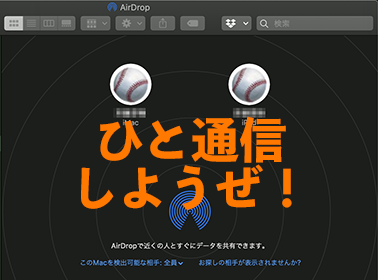
前回、AndroidとMacで簡単にファイル転送したいという欲望を満たしてみたところ。
結果、iPhone買ってAirDropでいいじゃない的なね。
そういや、MacOS側では、AirDropは、Wi-Fi、Bluetoothをオンにしないとあかんとなっているけど、これって設定的にどうなんだろうねっておはなしですぞ。
Contents
AirDropでやりとりするための基本設定
MacOSは、要Wi-Fiで要Bluetooth
AirDropの仕様なので、Wi-Fi、Bluetoothともにオンにしておきましょう。
MacBookだったり、iMacでマウスやキーボードを有線接続しているなら、Bluetoothをオンにしていない人もいるかもしれないしね!
iOSは、Wi-FiかBluetoothをON
どっちもONにしておけば、安心。
Bluetoothはイヤフォンとか使ってなければ、オフってる人もいるかもしれないけど、Wi-Fiでのやり取りができない場合は、Bluetoothでのやりとりになるので、やっぱりBluetoothはONにしておくよろし。
AirDropでのWi-Fi設定のおはなし
で、このAirDropは、Wi-FiかBluetoothを使ってファイルのやり取りをしているんだけれども、、、
Wi-Fiのネットワークが別でも良い
例えば、一台はおうちのWi-Fiで、一台はPocket WiFiといったように、それぞれの端末で別々のネットワークに接続していても問題なし。
Bluetoothがあるじゃない的なね。
MacはWi-Fiがオンであれば、ネットワークに繋がっていなくても良い
そのため、停電なんかでWi-Fiが死んでいたり、地下50階とかの強制労働施設で圏外だったりしても、Wi-Fiがオンであれば、AirDropでやりとりできる。
時間が経つと、AirDropの共有相手から消えてしまうことがあるけど、再度Wi-Fiをオフにしてオンにすると、復活。
Bluetoothのみでのやりとりはどうなのか
MacOS間では、MacOS標準搭載の「Bluetoothファイル交換」で、ファイルのやりとり可能。
しかし、「Bluetoothファイル交換」では、iOSとファイルのやり取りはできない。
Bluetoothの機器一覧には表示はされるんだけど、iOS側が反応してくれない。
悲しいね。
まぁAirDrop使えばいけるんだけど。
おむすび
Wi-Fi環境がなくても、安心してAirDropできますぞってこってす。
ということで、まとめると
・Apple製品同士はAirDropでファイルをやりとり
・Macとアップル製品以外なら、Bluetoothファイル交換でファイルをやりとり
・iOS端末とアップル製品以外の端末なら、ファイル転送アプリでやりとり
・Winとのやり取りは知らん。
そんな感じでどうぞ。

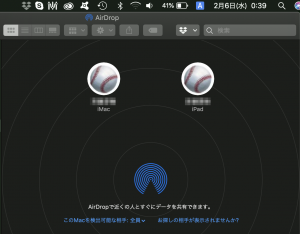
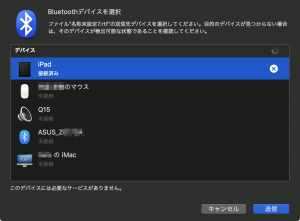

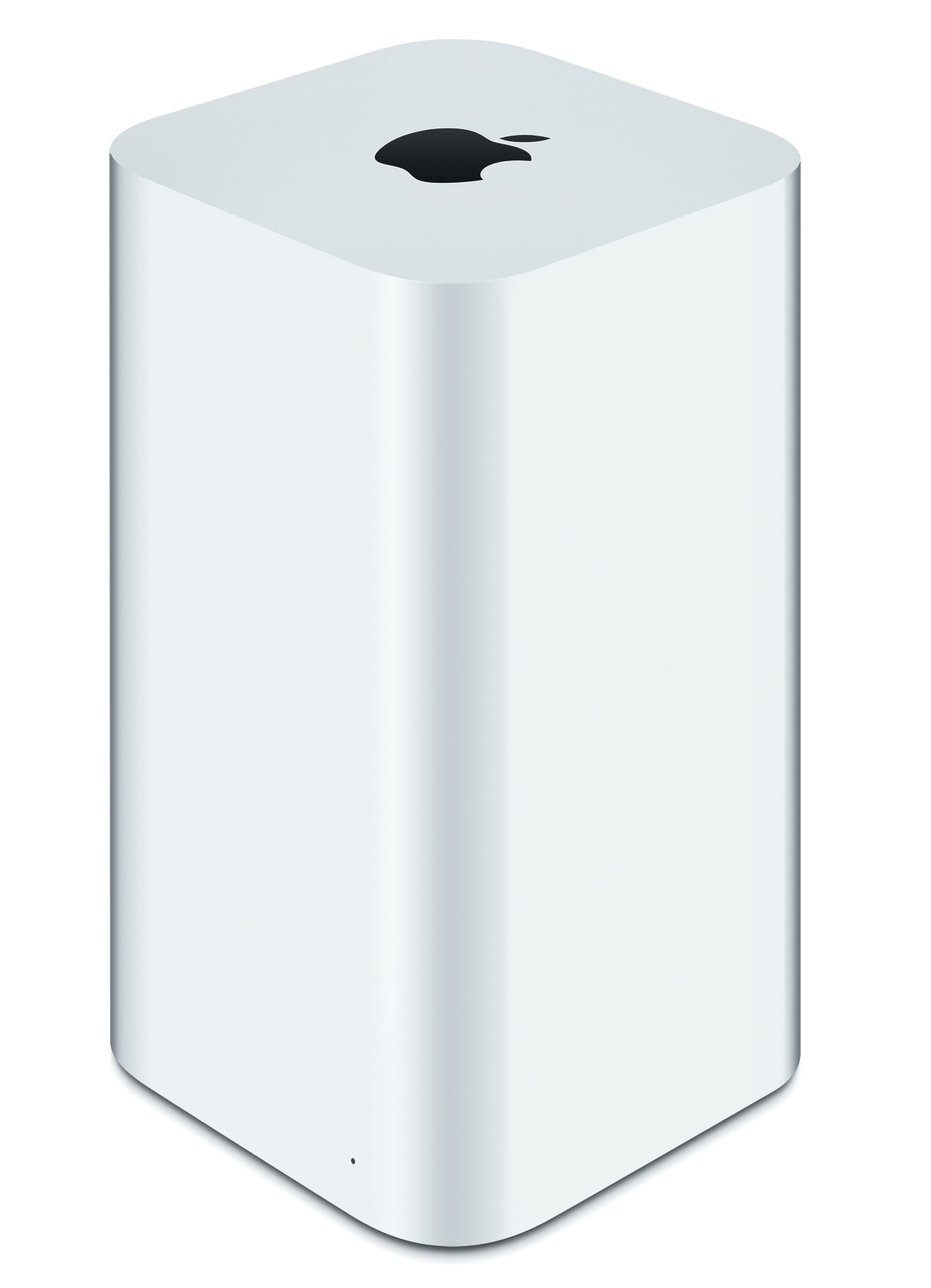

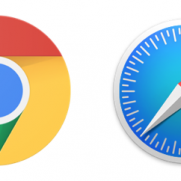
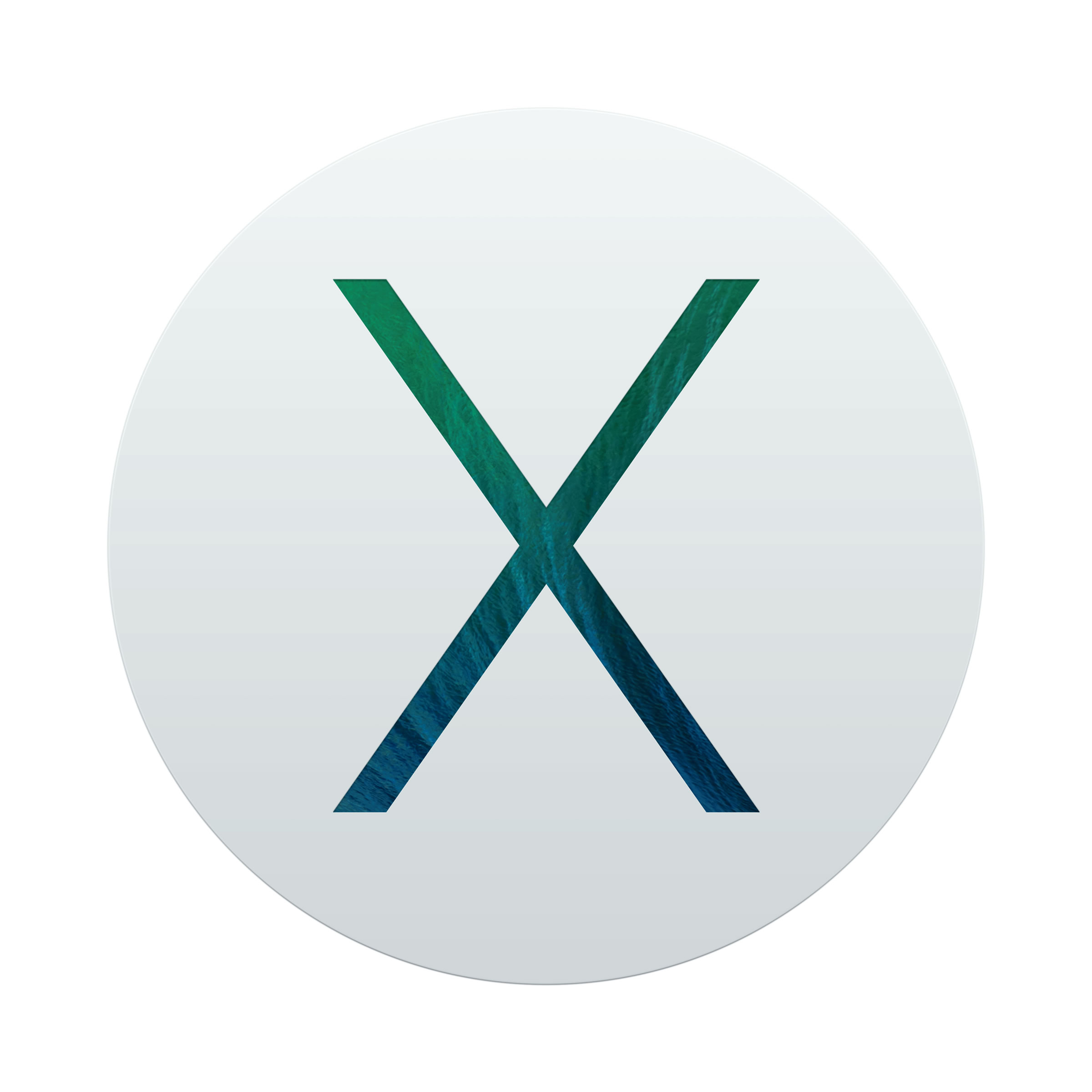

















この記事へのコメントはありません。